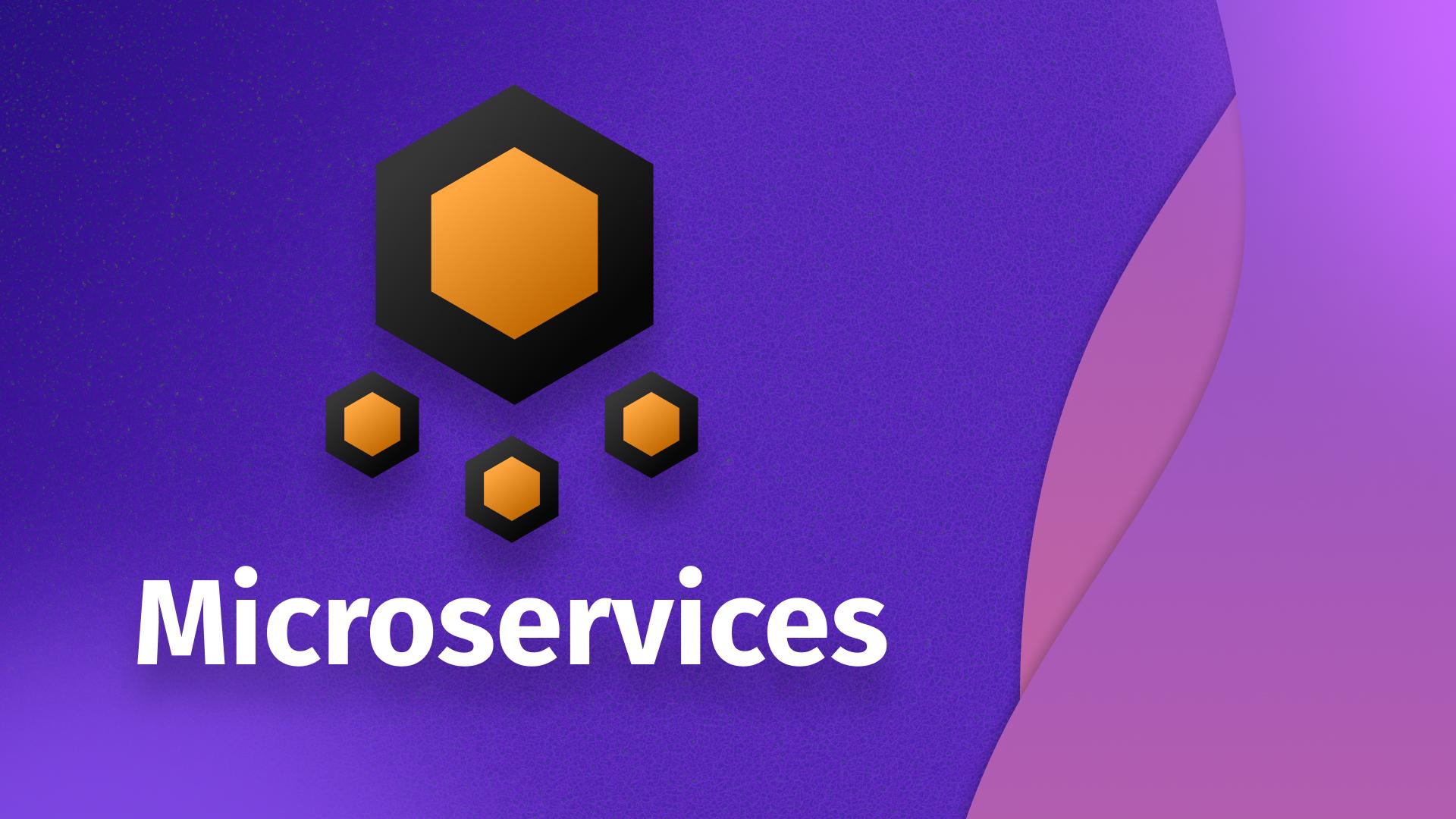Олег Марков
Как запустить Docker Daemon (run, connect)
Введение
Если вы когда-либо задумывались об использовании Docker, то наверняка слышали о Docker Daemon. Эта часть Docker отвечает за управление и запуск контейнеров. Docker Daemon работает в фоновом режиме и принимает команды от клиента Docker CLI. В этой статье я покажу вам, как запустить Docker Daemon на вашем компьютере, как подключиться к нему и какие возможности он предоставляет. Так что, если вы готовы изучить, как работает Docker Daemon, давайте начнем!
Что такое Docker Daemon?
Docker Daemon (также известный как dockerd) — это серверное приложение, которое отвечает за выполнение всех задач Docker. Он управляет контейнерами, образами, сетями и томами, а также обрабатывает команды, полученные от клиента Docker CLI. Docker Daemon работает в фоновом режиме на сервере, обрабатывая операции с контейнерами, такие как создание, запуск и остановка. Docker Daemon также обеспечивает взаимодействие с Docker Hub для получения и публикации образов.
Запуск и управление Docker Daemon - критически важная задача для обеспечения стабильной работы ваших контейнеров. Для глубокого понимания всех аспектов работы Docker, нужно также хорошо знать устройство Docker images, сети и volumes. Если вы хотите детальнее погрузиться в Docker — приходите на наш большой курс Docker + Ansible - с нуля. На курсе 159 уроков и 7 упражнений, AI-тренажеры для безлимитной практики с кодом и задачами 24/7, решение задач с живым ревью наставника, еженедельные встречи с менторами. Вы научитесь не только запускать Docker Daemon, но и управлять целыми кластерами контейнеров.
Установка и настройка Docker
Установка Docker на различных операционных системах
Первый шаг в использовании Docker Daemon – это установка самого Docker. В зависимости от вашей операционной системы процедура может немного отличаться.
Установка на Ubuntu
Если вы используете Ubuntu, вы можете установить Docker, следуя этим шагам:
Обновите список пакетов:
bash sudo apt-get updateУстановите пакеты, позволяющие использовать репозиторий через HTTPS:
bash sudo apt-get install apt-transport-https ca-certificates curl software-properties-commonДобавьте официальный GPG ключ Docker:
bash curl -fsSL https://download.docker.com/linux/ubuntu/gpg | sudo apt-key add -Добавьте Docker репозиторий в список источников APT:
bash sudo add-apt-repository "deb [arch=amd64] https://download.docker.com/linux/ubuntu $(lsb_release -cs) stable"Установите Docker CE:
bash sudo apt-get update sudo apt-get install docker-ce
Установка на Windows и macOS
Для пользователей Windows и macOS процедура установки немного проще — скачайте Docker Desktop с официального сайта Docker и следуйте предоставленным инструкциям. Docker Desktop включает в себя Docker Daemon и предоставляет удобный интерфейс для взаимодействия с Docker.
Конфигурация Docker Daemon
После установки Docker важно настроить Docker Daemon в соответствии с вашими потребностями. Вы можете настроить параметры Daemon путем редактирования файла конфигурации Docker.
Настройка файла конфигурации
Файл конфигурации по умолчанию находится в /etc/docker/daemon.json на Linux. Если этого файла нет, вы можете создать его. Вот пример конфигурационного файла:
{
"debug": true, // Включить режим отладки
"insecure-registries": [
"my-insecure-registry.com" // Добавление ненадежного реестра
],
"storage-driver": "overlay2" // Выбор драйвера хранения
}Запуск Docker Daemon
Когда Docker установлен и настроен, следующим шагом будет запуск Docker Daemon. Как только Daemon запущен, вы сможете начать взаимодействовать с ним с помощью командной строки Docker CLI.
Запуск на Ubuntu
На Linux-системах, таких как Ubuntu, вам может потребоваться запустить Docker Daemon вручную:
sudo systemctl start dockerЧтобы убедиться, что Docker Daemon запустится автоматически при старте системы, выполните следующую команду:
sudo systemctl enable dockerЗапуск на Windows и macOS
На Windows и macOS Docker Daemon автоматически запускается вместе с запуском Docker Desktop. Вам не нужно выполнять дополнительные действия для запуска Daemon.
Подключение к Docker Daemon
Использование Docker CLI
Теперь, когда Daemon запущен, давайте посмотрим, как вы можете подключиться к нему и управлять своими контейнерами.
docker run hello-worldЭта команда запустит простой контейнер hello-world, чтобы тестировать ваше соединение с Docker Daemon. Если вы увидите приветственное сообщение, это значит, что Docker Daemon успешно работает и принимает команды.
Управление контейнерами
Теперь, когда вы подключены к Daemon, давайте рассмотрим основы управления контейнерами.
Создание контейнера:
bash docker create --name my_container ubuntuЗапуск контейнера:
bash docker start my_containerОстановка контейнера:
bash docker stop my_containerУдаление контейнера:
bash docker rm my_container
Все эти команды взаимодействуют с Docker Daemon для управления состоянием контейнеров.
Подключение удаленных клиентов
Иногда может потребоваться подключиться к Docker Daemon из удаленного клиента. Для этого необходимо включить удаленный доступ в конфигурации Docker Daemon.
Включение удаленного доступа
Измените конфигурационный файл /etc/docker/daemon.json, добавив:
{
"hosts": ["tcp://0.0.0.0:2376", "unix:///var/run/docker.sock"]
}После этого перезапустите Daemon:
sudo systemctl restart dockerТеперь вы можете подключиться к вашему Daemon с другой машины через TCP.
Заключение
Docker Daemon — это основа успешной работы с Docker контейнерами. В этой статье мы разобрались, как установить Docker, настроить Docker Daemon и подключиться к нему для управления контейнерами. Благодаря полученным знаниям, вы сможете эффективно управлять своими контейнерами и использовать все преимущества Docker. Не забывайте изучать официальную документацию и примеры, чтобы углубить ваши знания и стать настоящим мастером в работе с Docker.
Бесперебойная работа Docker Daemon - это лишь один из аспектов DevOps. Чтобы эффективно управлять инфраструктурой, необходимо автоматизировать процессы с помощью таких инструментов, как Ansible. На нашем курсе Docker + Ansible - с нуля вы изучите не только Docker, но и Ansible, что позволит вам автоматизировать развертывание и управление вашими приложениями. В первых 3 модулях уже доступно бесплатное содержание — начните погружаться в мир Docker прямо сегодня и узнайте, как Ansible помогает автоматизировать задачи.
Постройте личный план изучения Docker до уровня Middle — бесплатно!
Docker — часть карты развития DevOps
100+ шагов развития
30 бесплатных лекций
300 бонусных рублей на счет
Бесплатные лекции
Все гайды по Docker
Лучшие курсы по теме
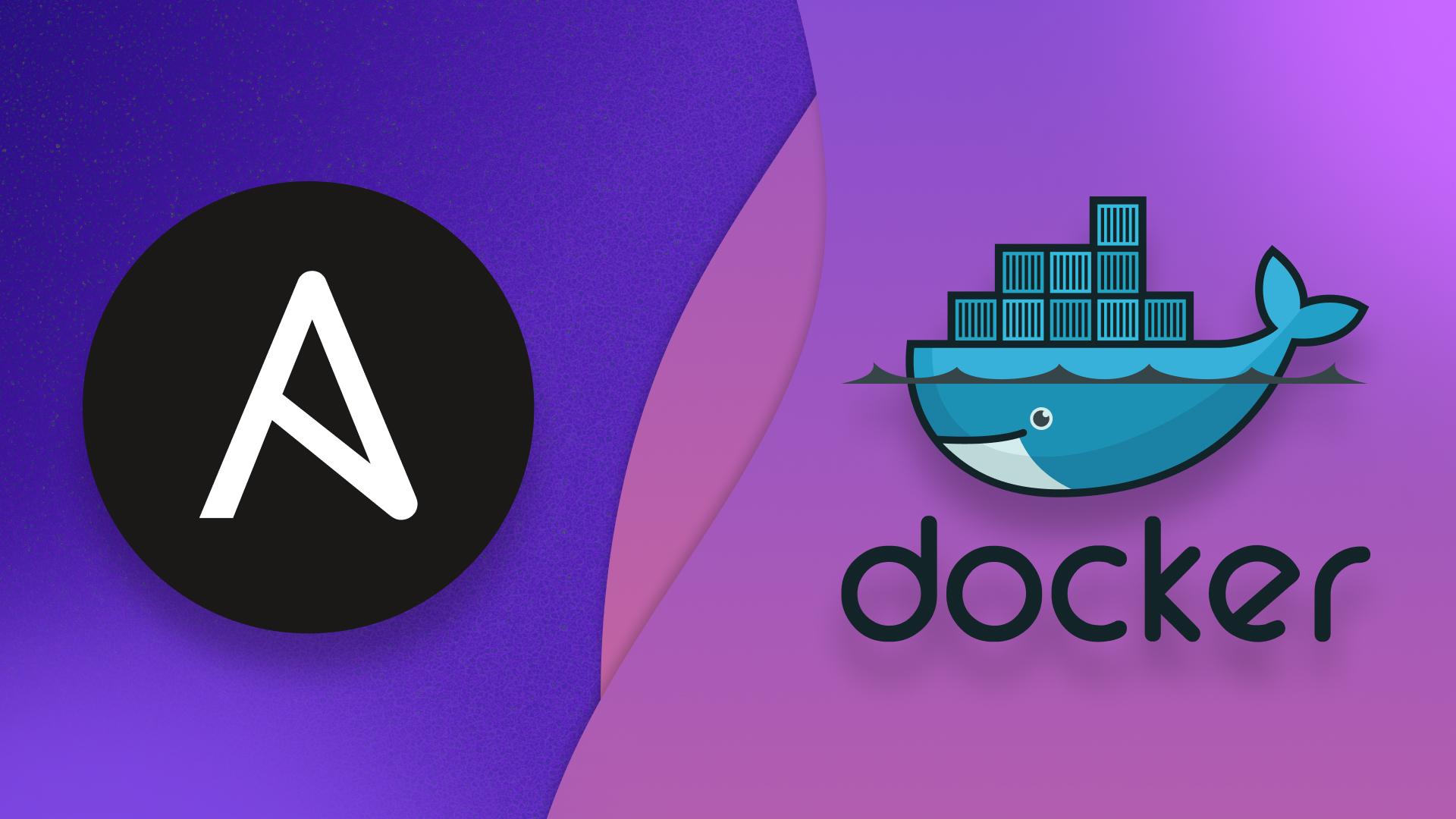
Docker и Ansible
Антон Ларичев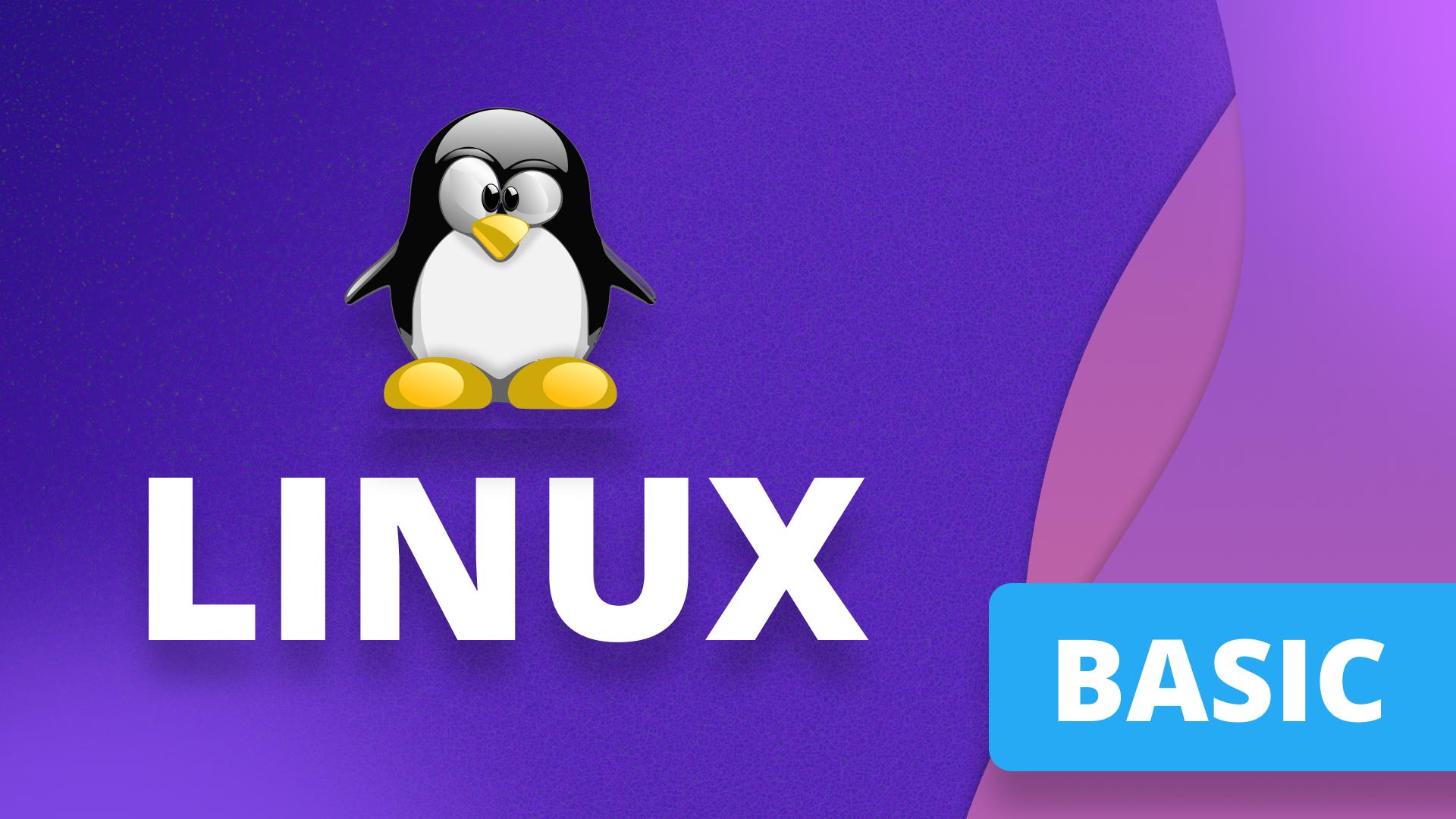
Основы Linux
Антон Ларичев